华硕win7怎么进入bios界面呢,bios界面是可以进行系统的更进一步的内部设置的一个管理界面。一般情况下用户们不会随便进入bios里面设置,但是涉及到内部的一些设定的时候往往在bios中可能要进行操作,下面就是关于华硕win7怎么进入bios界面方法介绍的内容,大家可以参考这个方法进入华硕win7的bios。
华硕win7怎么进入bios界面
1.华硕笔记本进入bios的按键是esc,电脑开机之后,不停的按esc键即可;
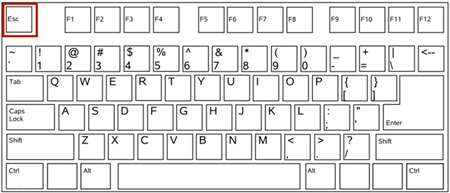
2.如果想要设置u盘启动,可以根据以下步骤。进入bios以后,按F7进入高级模式;
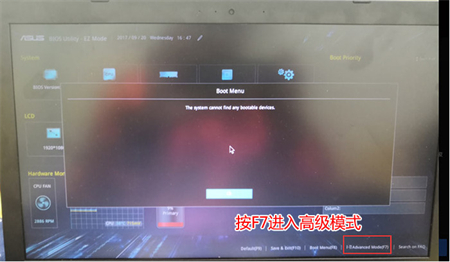
3.进入高级模式后,按→方向键移动到Security,选择Secure Boot,然后回车进入把Secure Boot control选enabled改为disabled关闭安全启动;
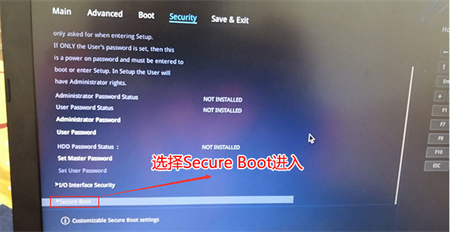
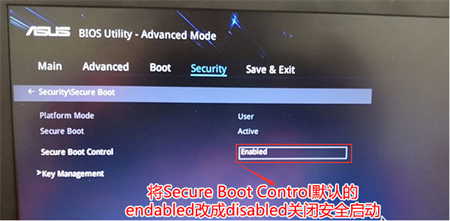
4.再切换到BOOT的选项,把CSM support由disabled改成enabled,开启兼容模式,然后按F10保存设置;
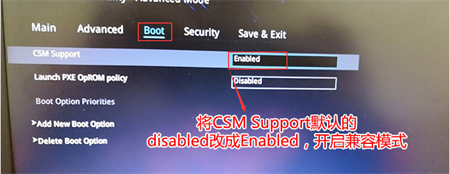
5.插入U盘启动盘,重启按ESC就会识别到U盘启动项;
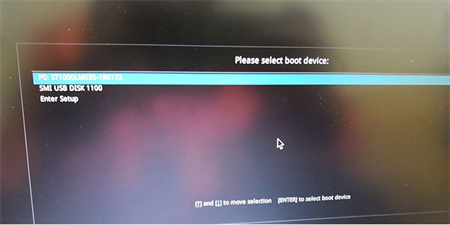
以上就是华硕win7怎么进入bios界面的详细介绍说明了,希望对各位朋友们有所帮助。